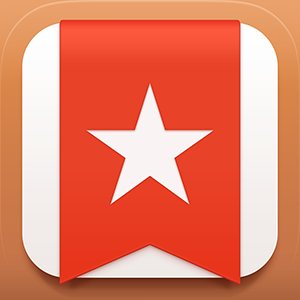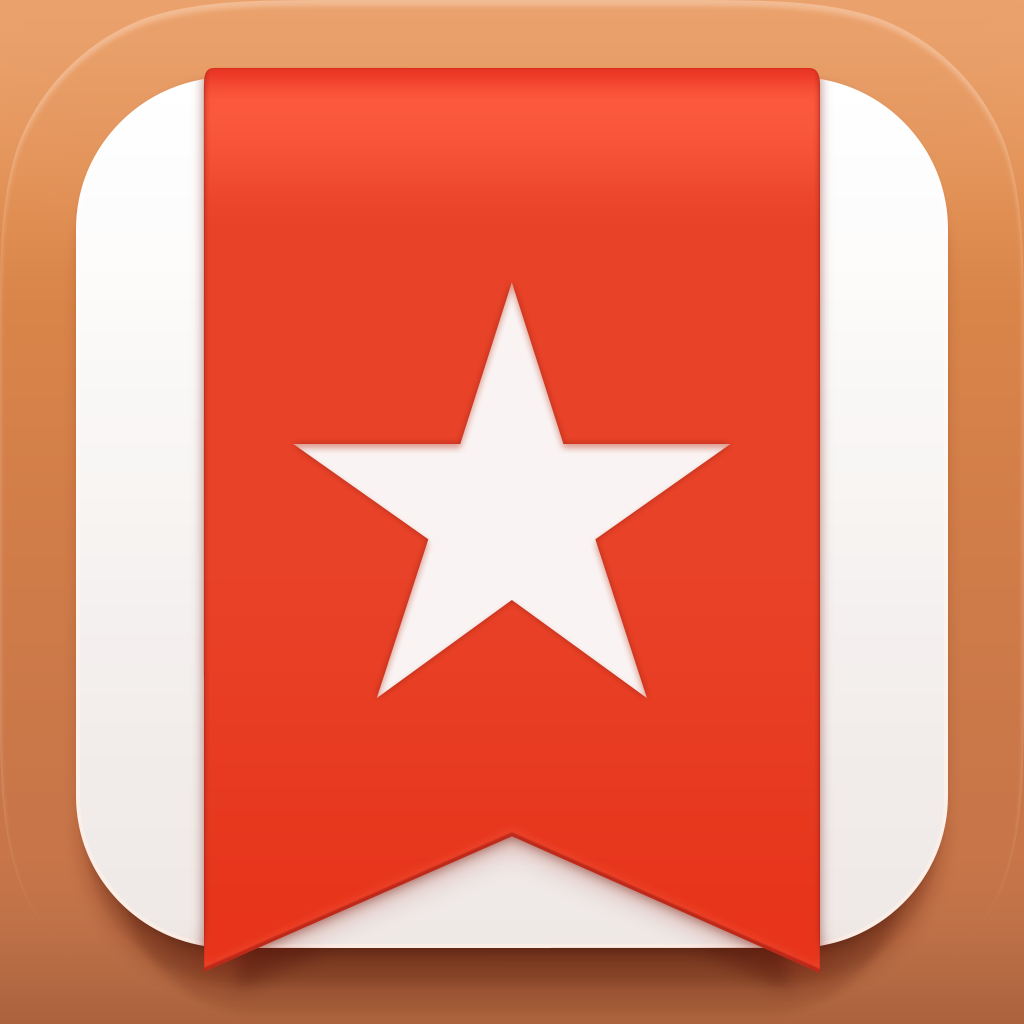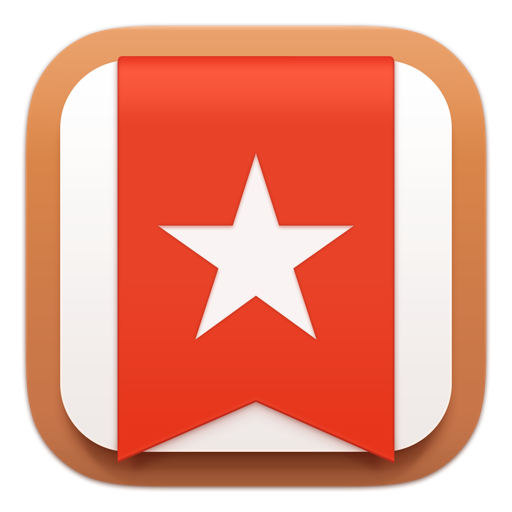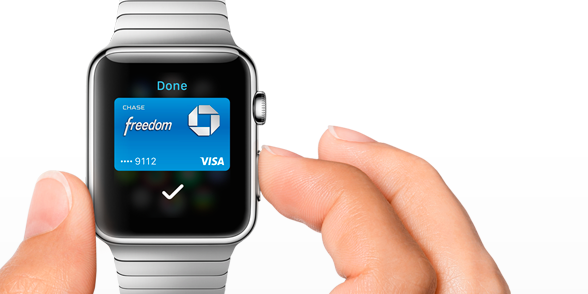この記事には広告を含む場合があります。
記事内で紹介する商品を購入することで、当サイトに売り上げの一部が還元されることがあります。

iPhone、iPad、Mac、Android、Windows PC、Kindleなど、様々なプラットフォーム上で同期して使えるタスク管理アプリ「Wunderlist」。
世界では約1300万人のユーザーが使っている超便利なアプリですが、Microsoftにより買収され傘下に入ったことが発表されました。
先日、APIが公開されたことにより他のアプリとの連動した使い方も解禁され、今後ますます便利になっていくのは間違いありません。
「To-Doアプリ」「リマインダー」「タスク管理」と、使い方は自由で、GTD(Good Things Done)と呼ばれる本格的なタスク管理にも使える便利なアプリ。
これまで使っていなかったという人は、これを機に使い始めてみてはいかがでしょうか!
Apple Watch版Wanderlustの使い心地は?
アプリを起動すると、Wunderlistが自動的に生成するスマートリスト「受信トレイ」「今日」「星印付き」「私に割り当て」のボタンが表示されます。
ボタンをタップするとリストの内容を確認できます。
リスト内のすべてが完了している場合は「全て完了しました!」というメッセージが表示されます。
スマートリストの下には、自分で作成した「フォルダ」が並びます。
フォルダをタップすると、各フォルダ内のタスクリストが表示されます。
Apple標準アプリの「リマインダー」の場合、Siriを使ってApple Watchから項目を生成することはできるんですが、タスクを確認することはできません。
タスクリストをすぐに手元で確認できるというだけでも、標準のリマインダーより随分便利ですね。
1点、20個以上のタスクを格納したフォルダを表示すると、上位20件のタスクしか表示されないという仕様になっている点には注意が必要です。
「期限日順」「優先度順」などでリストを並び替えて、大事なタスクが上位20件に表示されるように設定しておきましょう。
また、せっかくApple WatchでWunderlistを使うなら、「グランス」を使うのがオススメ!
スマートリスト「今日」の内容を表示するだけの画面ですが、今やることをすぐに確認できるのはかなり便利です。
項目をタップすると、Wunderlistのアプリが立ち上がり、完了したタスクにチェックをつけることができます。
チェック後にグランス画面を確認すると完了済みのタスクは消え、左上の数字も1つ減ります。
すべてが完了すると、左上にチェックマークが入り、「すべて完了しました!」のメッセージが表示されます。
毎日この画面を表示させることを目標にしたいですね!
というわけで、すでにWunderlistを使っている人であれば、「今見たい」というタスクの表示に特化したApple Watchアプリは非常に便利です。
まだ使っていないという人も、Microsoftという大企業傘下になりますます進化を遂げそうな「Wunderlist」をこの機会に使い始めてみてはいかがでしょうか!
なお、すでに使っている or 使ってみたいけれど、To-Doリストやタスク管理アプリをいまいち使いこなせないという人には、GTDというタスク管理方法を解説したこちらの本がオススメです↓↓
【iPhone/iPad版】
【Mac版】